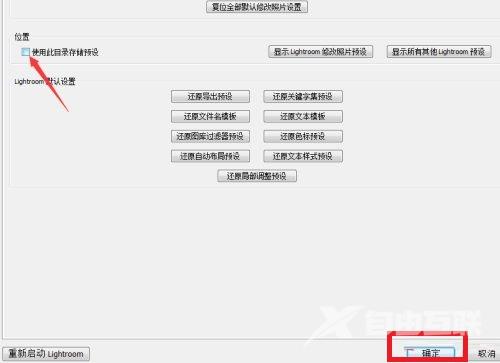lightroom是一款非常专业且优秀的后期图形制作工具,能够帮助用户很好的对图片进行处理。有小伙伴知道Lightroom如何关闭使用此目录存储预设吗,这里小编就给大家详细介绍一下Lightr
lightroom是一款非常专业且优秀的后期图形制作工具,能够帮助用户很好的对图片进行处理。有小伙伴知道Lightroom如何关闭使用此目录存储预设吗,这里小编就给大家详细介绍一下Lightroom关闭使用此目录存储预设的方法,有需要的小伙伴可以来看一看。
操作方法:
1、双击进入软件,点击上方菜单栏中的"编辑"选项。
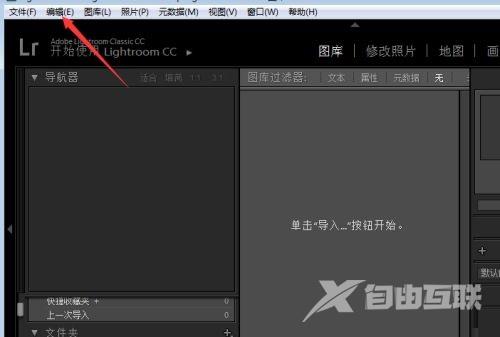
2、接着点击下方选项列表中的"首选项"。
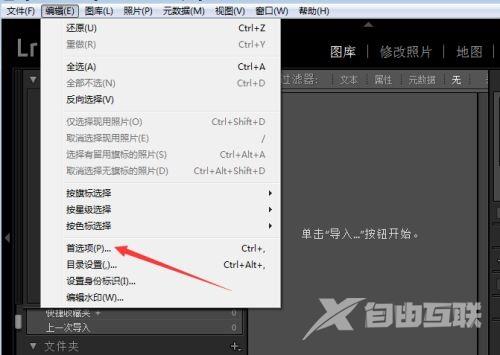
3、在打开的窗口界面中,点击上方中的"预设"选项卡。
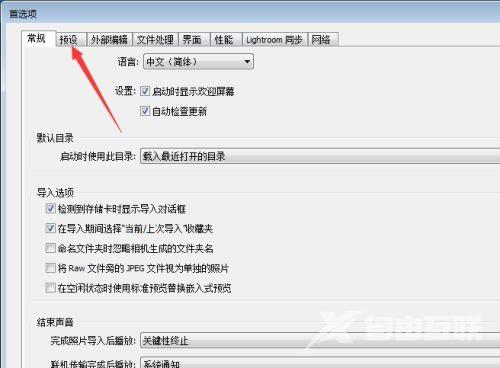
4、然后找到其中的"使用此目录存储预设",将其小方框取消勾选。
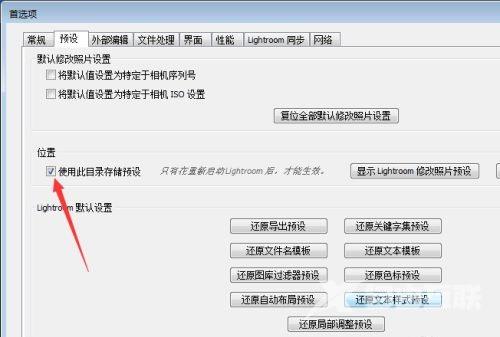
5、最后点击下方中的"确定"即可。